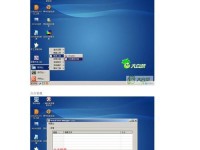随着Windows7系统的发布,许多用户都希望将旧的XP系统升级为更高版本。而使用U盘安装系统是一种便捷且快速的方法。本文将详细介绍如何通过U盘进行XP到Windows7系统的升级,帮助读者顺利完成操作。
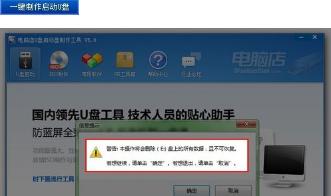
准备工作:获取所需软件和设备
1.确认电脑硬件配置是否满足Windows7系统的要求
2.下载合适版本的Windows7系统镜像文件
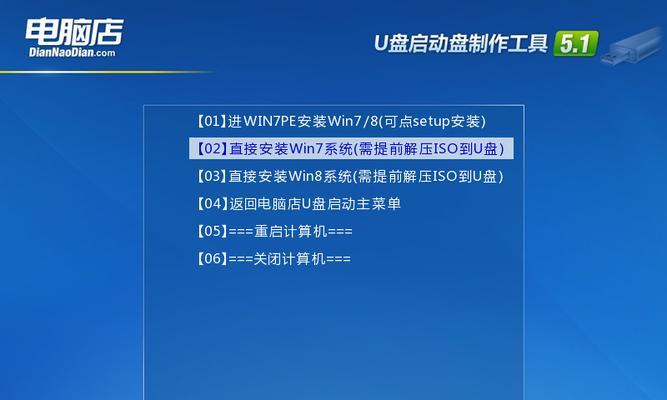
3.获得一个8GB或更大容量的U盘,并备份其中所有重要数据
4.下载和安装Windows7USB/DVD下载工具
制作启动U盘:利用工具将镜像文件写入U盘
1.运行Windows7USB/DVD下载工具,并选择所下载的Windows7镜像文件

2.选择将镜像写入USB设备,然后选择正确的U盘
3.等待制作完成,并确保U盘中的文件都正确写入
备份数据并格式化硬盘:保证系统安装的稳定性
1.备份U盘中的重要数据,并确保没有其他存储设备连接到电脑上
2.进入XP系统,打开“我的电脑”,右键点击待安装Windows7的分区,选择“格式化”
3.确认格式化操作并等待完成,同时确保重要数据已备份
设置BIOS:调整启动顺序以引导U盘安装
1.重启电脑,并连续按下Del、F2或F10等键进入BIOS设置界面(具体键值因电脑品牌而异)
2.在BIOS设置界面中找到“Boot”选项,并调整启动顺序,使U盘成为首选启动设备
3.保存设置并退出BIOS,电脑将重新启动,此时会引导U盘进行系统安装
安装Windows7系统:选择升级或全新安装
1.在安装界面上选择合适的语言和其他设置,点击“下一步”
2.在安装类型选择界面上,选择“自定义(高级)”选项
3.根据个人需求,选择将XP系统升级为Windows7或进行全新安装
4.根据引导进行后续操作,并在需要时输入Windows7的产品密钥
等待安装完成:耐心等待系统配置和文件复制
1.安装过程中电脑可能会多次重启,请耐心等待系统自动完成配置
2.当系统提示输入计算机名称、网络设置等信息时,根据个人需求填写相关信息
3.系统将继续进行文件复制和配置,等待过程中请不要关闭电脑或移除U盘
安装驱动程序:更新硬件驱动以确保正常运行
1.安装完成后,进入Windows7系统桌面
2.使用U盘中备份的驱动程序或通过官方网站下载所需的硬件驱动
3.依次安装各个硬件设备的驱动,并按照提示进行操作
4.确保所有硬件设备均正常工作后,系统升级即完成
恢复个人数据:还原备份的文件和设置
1.将之前备份的个人数据从U盘中复制到相应的目录下
2.恢复之前的个人设置,如桌面背景、文件夹选项等
3.安装所需软件,并将之前的软件设置导入到新系统中
4.确保所有个人数据和设置已成功恢复
优化系统:提升Windows7的性能和稳定性
1.更新系统至最新版本,以获得最新的功能和安全补丁
2.定期清理系统垃圾文件,并使用安全的杀毒软件保护电脑安全
3.禁用不必要的自启动程序,以提高系统启动速度
4.根据个人需求进行其他系统优化设置
通过本文的指导,读者可以轻松地使用U盘将旧的XP系统升级为Windows7系统。在操作过程中,记得备份重要数据并确保硬盘格式化等步骤的顺利进行。完成系统安装后,不要忘记更新驱动程序、恢复个人数据,并进行系统优化,以提升系统的性能和稳定性。祝您升级成功!